Recuvaは定番のデータ復元ソフトです。
海外のソフトですが標準で日本語にも対応しています。
サポートのない無料で使えるFree、通常のサポートのあるHome、仕事で使う人向けのBusiness Editionがあります。
通常ならば無料で使えるFreeで十分です。
シンプルな見た目ながら高機能なソフトで、インストールして使用する通常のバージョンと、インストール不要のポータブル、さらにシンプルなスリム版があります。
特にポータブルは便利で、USBフラッシュメモリに入れておけば、HDDのデータを触らずに使用できるため、復元したいデータの上に別のデータを書きこんでしまうという事態を避けることができます。
ここではポータブル版の使用方法を中心に説明します。
インストールして使うバージョンでも基本的には同じ流れで使用できます。
まずは、公式サイトのダウンロードページからポータブルをダウンロードします。
公式ダウンロードページ
http://www.piriform.com/recuva/builds
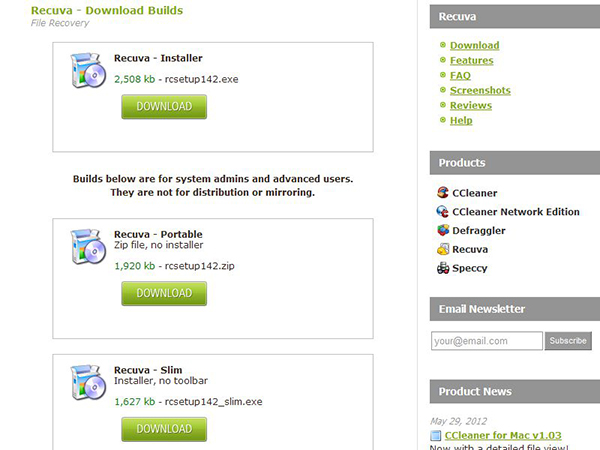
*インストーラー、ポータブル、スリムとある、ここではポータブルで説明をするが使い方はだいたい同じ
ソフトはZIP形式で圧縮されているので使用する前に解凍しましょう。
解凍する際は適当なフォルダを用意しておくと管理がしやすくなります。
ポータブル版は解凍するとこういった内容になっています。
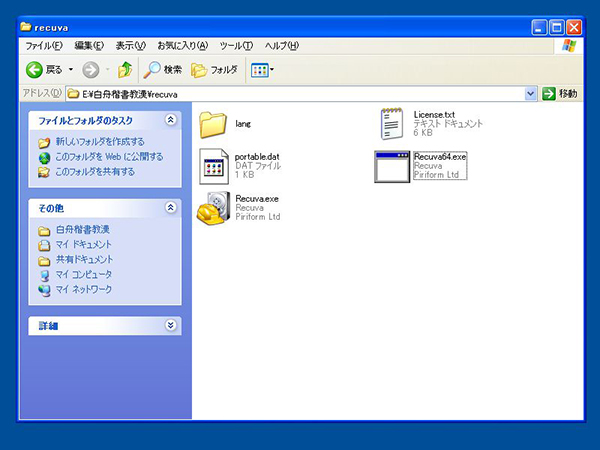
*解凍すると4つのファイルと1つのフォルダになる、設定を変更すると設定ファイルができる。
実行するのは「Recuva.exe」もしくは、64bit版のOS用の「Recuva64.exe」です。
起動すると「Recuvaウィザード」が起動し、説明にしたがっていけばファイルの復元が簡単にできます。
ただし、初回起動時は英語表示のため、最初はウィザードをキャンセルしてソフト本体の画面へと進んで言語設定をしたほうがわかりやすいでしょう。
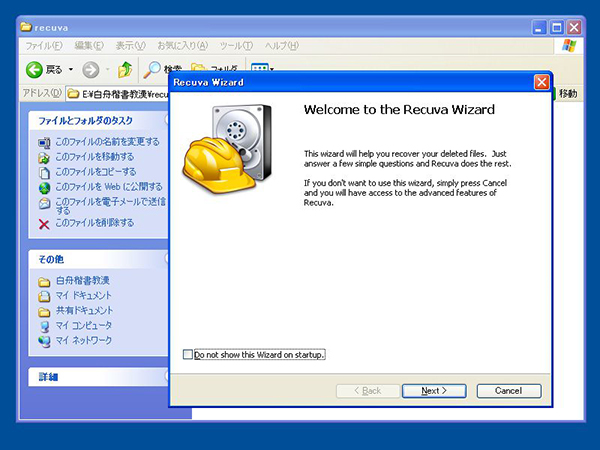
*ポータブル版の初回起動画面、このままでは英語表示なので一度キャンセルをして設定する

*キャンセルするとソフト本体の画面へ、ここから設定変更可能
言語設定は「Option」のLanguageから設定できます。
ウィザードでソフトを使用する場合も、このオプション画面から実行可能です。
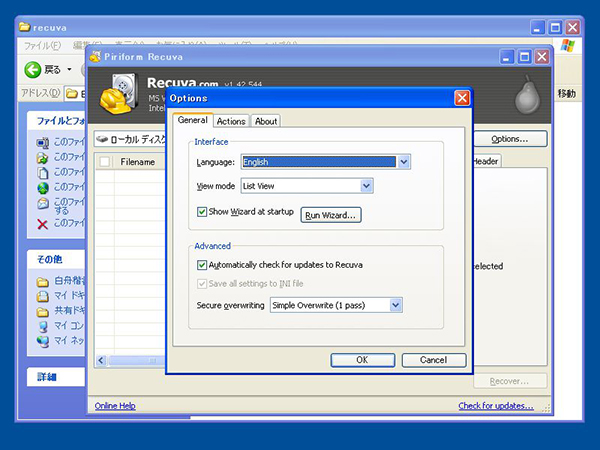
*オプション画面、まずは言語設定を英語から日本語に

*日本語に切り替えた状態、もちろんウィザードも日本語になる
日本語に設定たので、それではオプション画面からウィザードを起動します。
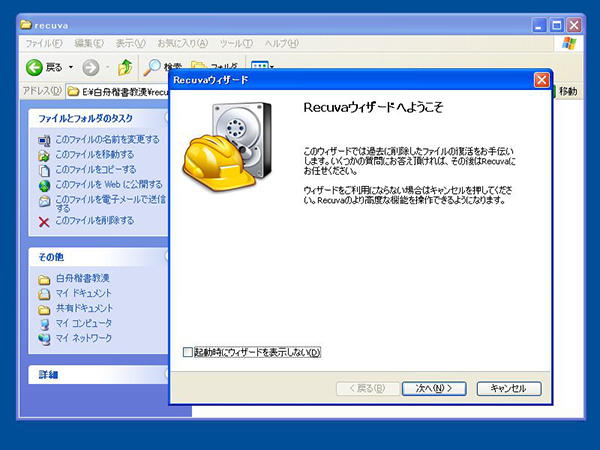
*日本語表示のウィザード、ここから質問形式で簡単に操作可能
ウィザードに従い、探すファイルの種類、復元したいファイルのある場所などを指定し、実行すれば復元可能なファイルがリストアップされます。
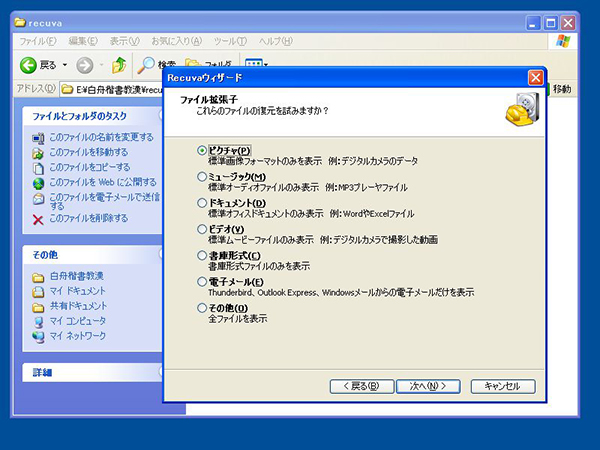
*ファイルの種類や場所などの質問に答えていくだけでいい
復元したいファイルにチェックを入れ、「復元」をクリックすると復元されます。
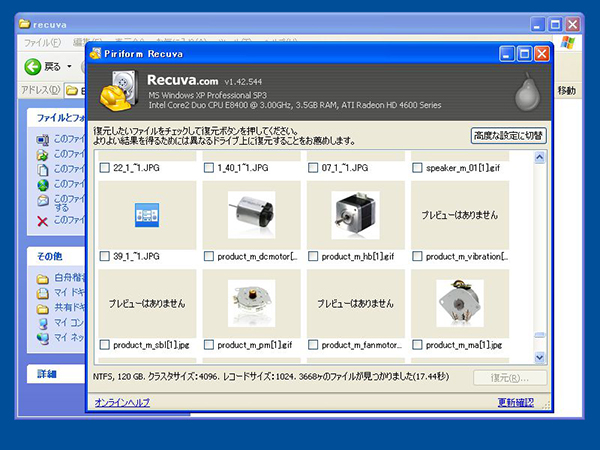
*復元できる候補がリストアップされる、「チェック」を入れて「復元」で復元を試みる
ここまではウィザードを使用する場合の手順です。
ウィザードを使用しない場合も操作は簡単に作られています。
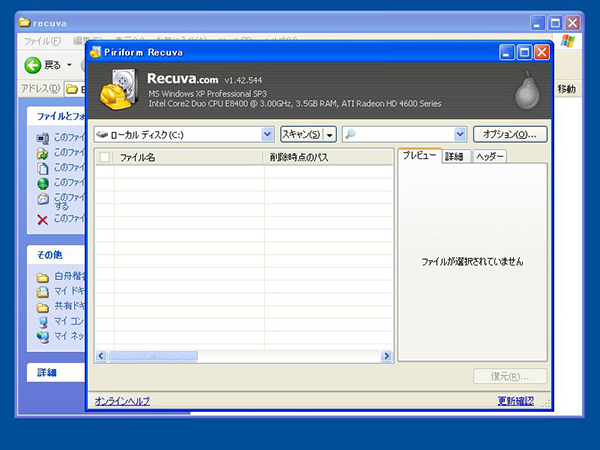
*通常の画面、シンプルでわかりやすい
ディスクの場所を指定し、スキャンをクリックするだけで復元できる可能性のあるファイルがリストアップされます。
ファイル名やフォルダ名を指定したり、ピクチャやミュージックなどファイル形式の指定も可能です。
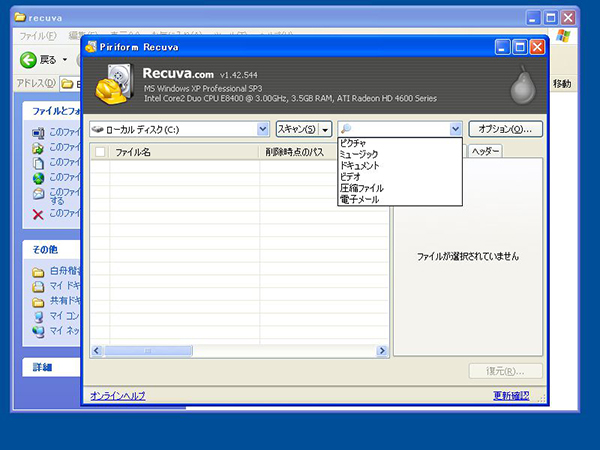
*探すドライブ、ファイルの種類などを入れてスキャン可能、ファイルの種類は指定しなくてもよい
リストアップされたファイルは、それぞれ、復元可能な確率が「高確率」「中確率」「低確率」「復元不可能」で表示されます。
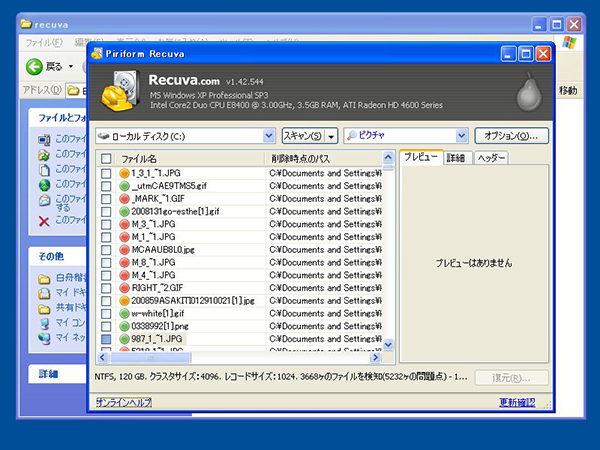
*ファイル名の左の色が復元できる確率、緑が高確率、黄が中確率と低確率、赤が復元不可能
復元したいファイルにチェックを入れて「復元」をクリックし、復元したファイルを保存する場所を設定すれば復元開始です。
可能であれば復元したデータは他のドライブに保存しましょう。
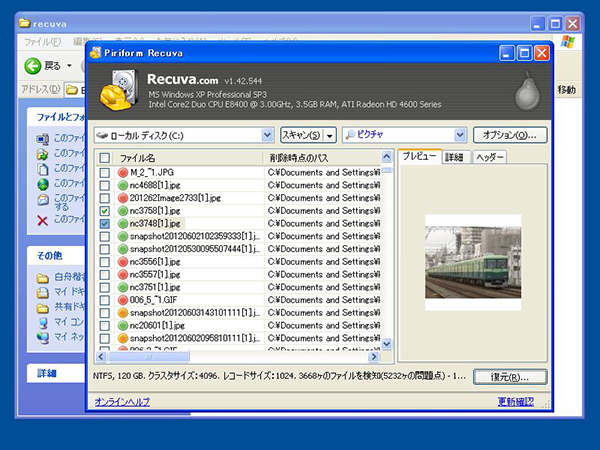
*復元したいファイルにチェックを入れる、一番上のチェックボックスにチェックを入れると全てチェックされる
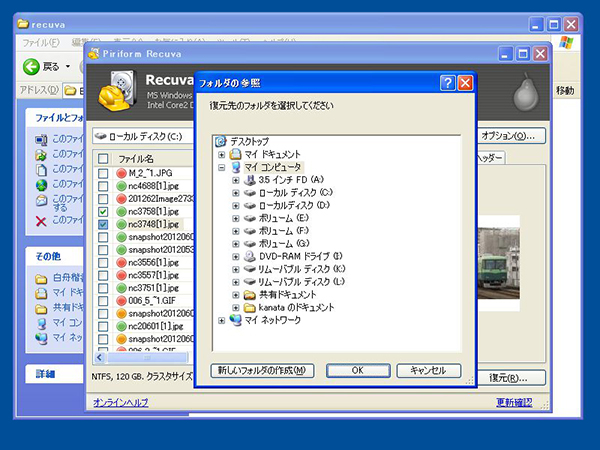
*復元したデータを保存するフォルダの指定、わかりやすいように新しいフォルダを作っておくといい
オプションでさらに詳細にスキャンをしたり、再フォーマットされたディスクのデータスキャンなども可能です。
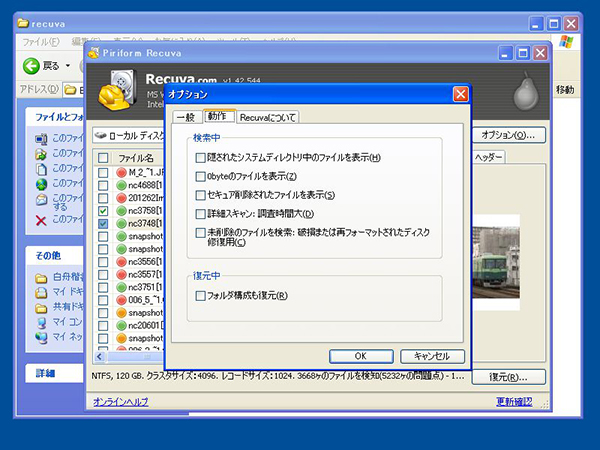
*オプションでは詳細スキャン、再フォーマットしたHDDから未削除のファイルのスキャンなどができる
詳細スキャンをすれば、通常のスキャンでは復元できなかったデータも復元できる可能性
がありますが、時間はかかります。
また、詳細スキャンしたからといって、すべてのデータが復元できるわけではありません。
とはいえ、試してみる価値はあるでしょう。
Recuvaはこういった機能のある便利な復元ソフトです。
いざというときのために、USBフラッシュメモリにポータブル版を入れておけば、万が一の事態にも素早く対応できるでしょう。

